- Συγγραφέας Jason Gerald [email protected].
- Public 2023-12-16 11:05.
- Τελευταία τροποποίηση 2025-01-23 12:15.
Έχετε ξεχάσει ποτέ μια συγκεκριμένη εντολή που πρέπει να χρησιμοποιήσετε στη γραμμή εντολών; Μπορείτε να εμφανίσετε γρήγορα μια λίστα σχεδόν με οποιαδήποτε εντολή, ώστε να μπορείτε να περιηγηθείτε στη λίστα και να βρείτε την εντολή που χρειάζεστε. Μπορείτε επίσης να χρησιμοποιήσετε την ίδια λειτουργία για να λάβετε επιπλέον βοήθεια για ορισμένες εντολές. Δείτε την εξήγηση παρακάτω για να μάθετε πώς.
Βήμα
Μέρος 1 από 2: Λίστα των πιο βασικών και συχνών εντολών που έχουν πρόσβαση στον διερμηνέα
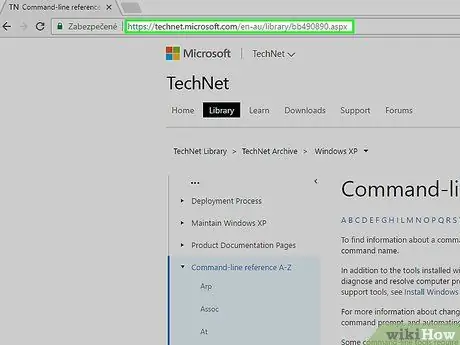
Βήμα 1. Σημειώστε ότι TAKEOWN, NETSH και πολλές άλλες «ενοχλητικές» εντολές ΔΕΝ θα εμφανίζονται εδώ
Δείτε περισσότερες εντολές (αλλά ΟΧΙ ΤΑ ΠΑΝΤΑ) επισκεπτόμενοι τη microsoft technet -
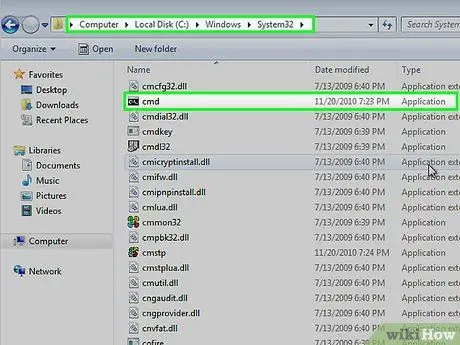
Βήμα 2. Για να βρείτε αυτό που είναι συνήθως διαθέσιμο στον διερμηνέα σας, καθώς και ποια προγράμματα το χρησιμοποιούν, ελέγξτε τον κατάλογο cmd
Ανοίξτε τον κατάλογο "C: / windows / System32". Η εφαρμογή (όχι η επέκταση εφαρμογής) είναι εκτελέσιμη εντολή στον διερμηνέα στο σύστημά σας.
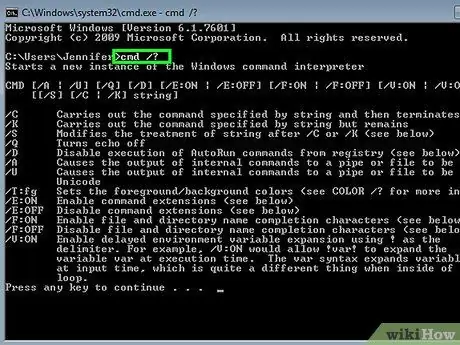
Βήμα 3. Εάν βρίσκεστε στη γραμμή εντολών, πληκτρολογήστε το όνομα της εφαρμογής και το /?
(διαβάστε περισσότερα) ή πληκτρολογήστε τη λέξη /βοήθεια μετά την εντολή και για να δείτε τι κάνει και τον βασικό τρόπο χρήσης της.
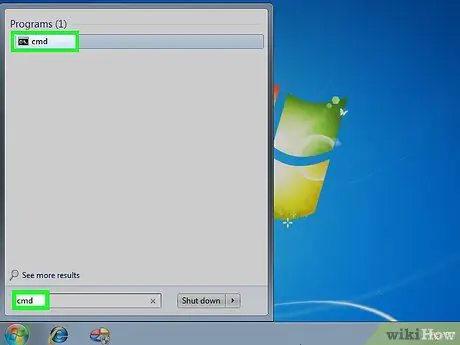
Βήμα 4. Ανοίξτε τη γραμμή εντολών
Μπορείτε να ανοίξετε τη γραμμή εντολών πατώντας Win+R για να ανοίξετε ένα πλαίσιο Εκτέλεση και πληκτρολογώντας cmd. Οι χρήστες των Windows 8 μπορούν επίσης να πατήσουν Win+X
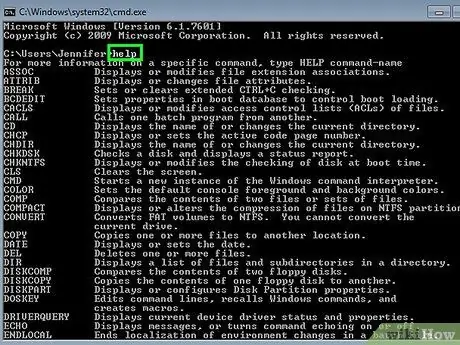
Βήμα 5. Λάβετε τη λίστα εντολών
Πληκτρολογήστε βοήθεια και πατήστε Enter. Θα εμφανιστεί μια λίστα με όλες τις διαθέσιμες εντολές. Η λίστα θα τακτοποιηθεί αλφαβητικά.
- Η λίστα είναι συνήθως μεγαλύτερη από το παράθυρο της γραμμής εντολών, οπότε ίσως χρειαστεί να κάνετε κύλιση στις οθόνες για να βρείτε την εντολή που θέλετε.
- Η λίστα θα διαφέρει ελαφρώς ανάλογα με την έκδοση των Windows που χρησιμοποιείτε, καθώς μερικές εντολές προστίθενται ή καταργούνται.
- Μια σύντομη περιγραφή της εντολής θα εμφανίζεται δίπλα σε κάθε καταχώρηση.
- Μπορείτε να εισαγάγετε την εντολή βοήθειας σε οποιαδήποτε θέση στη γραμμή εντολών.
Μέρος 2 από 2: Λήψη βοήθειας με ειδικές εντολές
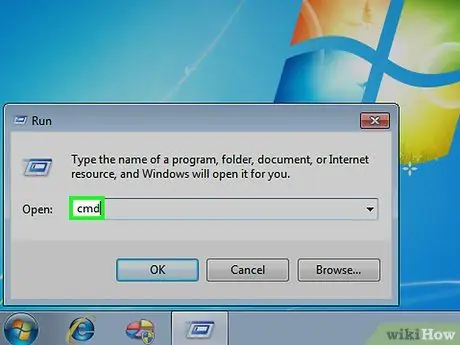
Βήμα 1. Ανοίξτε τη γραμμή εντολών
Μπορείτε να ανοίξετε τη γραμμή εντολών πατώντας Win+R για να ανοίξετε ένα πλαίσιο Εκτέλεση και πληκτρολογώντας cmd. Οι χρήστες των Windows 8 μπορούν επίσης να πατήσουν Win+X και να επιλέξουν τη γραμμή εντολών από το μενού.
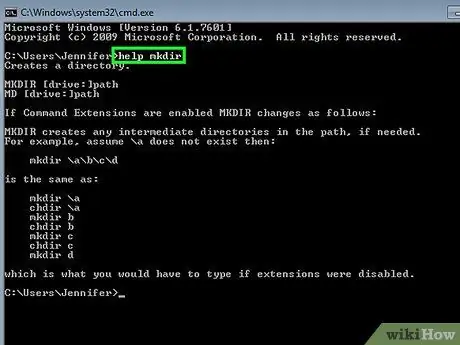
Βήμα 2. Πληκτρολογήστε βοήθεια, ακολουθούμενη από το μήνυμα
Για παράδειγμα, εάν θέλετε περισσότερες πληροφορίες στην εντολή "mkdir", πρέπει να πληκτρολογήσετε help mkdir και να πατήσετε Enter. Περισσότερες πληροφορίες θα εμφανιστούν παρακάτω.
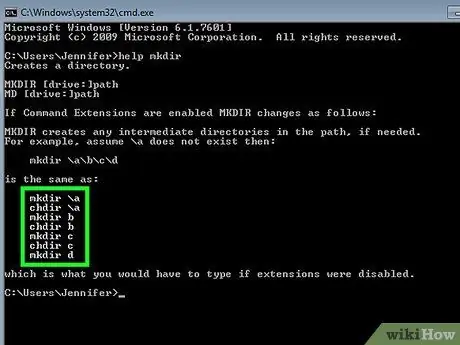
Βήμα 3. Ελέγξτε τις πληροφορίες που εμφανίζονται
Ο όγκος των πληροφοριών που λαμβάνετε θα διαφέρει ανάλογα με τη σειρά και την πολυπλοκότητά του. Οι πληροφορίες βοήθειας μπορεί απλώς να σας πουν πώς να μορφοποιήσετε σωστά την εντολή ή μπορεί να παρέχουν πληροφορίες σχετικά με τον τρόπο απόκτησης περισσότερης λειτουργικότητας από ό, τι έχετε συνηθίσει.






